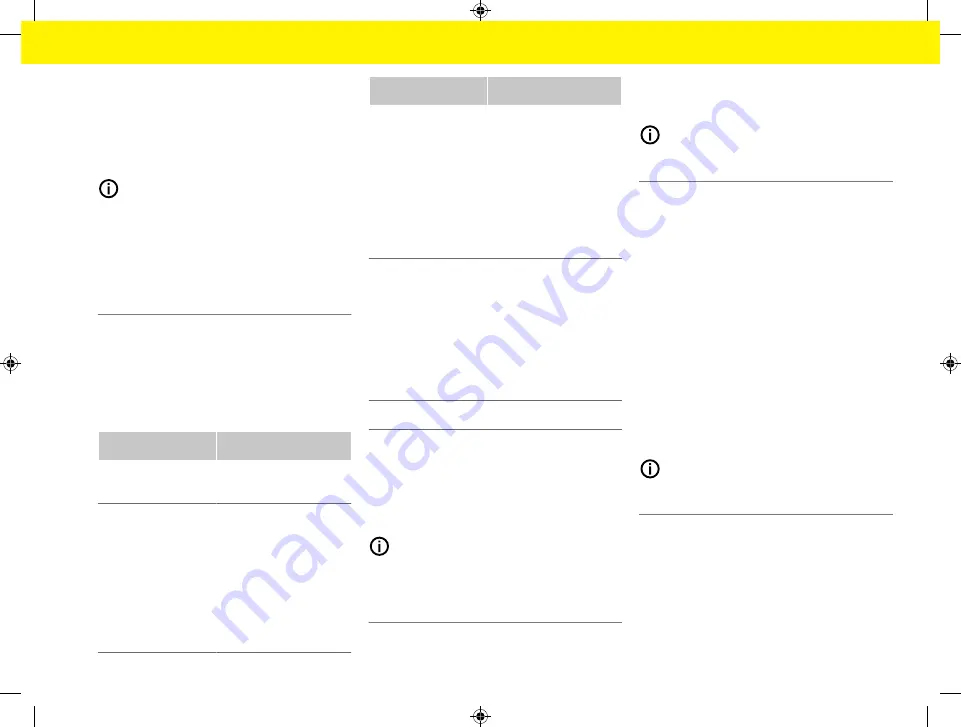
389
Idriftsettelse
e
For å avslutte et trinn i installasjonsveilederen,
legger du inn ønsket innstilling og bekrefter med
Neste
.
e
For å gå tilbake et trinn, velger du
Tilbake
i we-
bapplikasjon.
Ikke bruk Tilbake-knappen i nett-
leseren
.
Informasjon
Hvis installasjonsprosessen avbrytes, kan økten gjen-
opptas etter ny pålogging. Brukeren logges av we-
bapplikasjon automatisk etter 25 minutter uten akti-
vitet.
Installasjonsveilederen kan kun startes av Kundeser-
vice. Hvis du logger på som hjemmebruker, vises vel-
komsthilsenen og du får beskjed om å logge av.
1. Start installasjon
e
Velg
Neste
på startsiden for å starte konfigura-
sjonstrinnene for installasjonsveilederen.
2. Stille inn språk, land og valuta
Felt
Forklaring
Språk
Valg av språk for webap-
plikasjon.
Land
Landet som bruksstedet
ligger i. Konfigurasjons-
innstillingene varierer av-
hengig av land. Hvis an-
gitt og faktisk brukssted
ikke samsvarer, kan det
hende at enkelte innstil-
linger ikke er tilgjenge-
lige.
Felt
Forklaring
Postnummer
Postnummeret til bruks-
stedet.
Med postnummer vil det
i en senere programva-
reversjon kunne gis mer
nøyaktige værmeldinger.
Dette forbedrer admini-
streringen av den gene-
rerte solenergien.
Dato og klokkeslett
Ved nettverksforbindelse
overtas dato og klokke-
slett automatisk.
Tidssone
: kan velges ma-
nuelt.
Brukerdefinert
tid
: Angi
aktuell tid hvis nettverks-
tid ikke er tilgjengelig.
Valuta
Ønsket valuta.
3. Godta dataoverføring
Les nøye gjennom personverninformasjonen for we-
bapplikasjon til energimanageren.
e
Velg
Neste
for å godta personverninformasjon.
Informasjon
Juridisk informasjon og retningslinjer for personvern
med informasjon om tredjepartsinnhold og -lisenser
kan når som helst åpnes fra webapplikasjon via den
aktuelle koblingen.
4. Velg oppdatering og sikkerhetskopiering
Automatiske programvareoppdateringer
Informasjon
Automatiske programvareoppdateringer forutsetter
at energimanageren har internettforbindelse.
Ved aktivert funksjon installeres programvareoppda-
teringer automatisk.
e
Aktiver funksjonen
Automatiske programva-
reoppdateringer
.
Automatisk sikkerhetskopiering
Ved aktivert funksjon lagres sikkerhetskopiene auto-
matisk på det tilkoblede USB-lagringsmediet.
1.
Koble USB-lagringsmediet til en av de to USB-
portene på energimanageren (USB-lagringsme-
diet har filsystem ext4 eller FAT32).
2.
Aktiver funksjonen.
3.
Definer
passord
: Skriv inn passord.
Passordet beskytter dataene dine og må legges
inn ved import/gjenoppretting av sikkerhetsko-
pien.
Informasjon
Det er også mulig å opprette en manuell sikkerhets-
kopi.
5. Velg nettverksforbindelse
For at energimanageren skal kunne betjenes via
webapplikasjon, må en sluttenhet (PC, nettbrett el-
ler smarttelefon) og energimanageren være tilkoblet
hjemmenettverket (via Wi-Fi, PLC eller Ethernet).
Samtlige webapplikasjon-funksjoner kan brukes via
internettforbindelsen til hjemmenettverket.
Summary of Contents for Home Energy Manager
Page 78: ...76 Index Setup 52 64 WPS Function 50 64 WPS Function 50 52 60 64 ...
Page 118: ...116 Index alphabétique V Vue d ensemble des raccordements d appareils 82 83 ...
Page 379: ...377 Stikordsoversigt Æ Ændring af valuta 365 ...
Page 456: ...454 Ευρετήριο E Ethernet Ρύθμιση 425 Σύνδεση 425 427 H Hotspot Ρύθμιση 441 Σύνδεση 424 436 ...
Page 530: ...528 Betűrendes névmutató Leválasztás 515 WPS funkció 501 515 WPS funkció 501 503 511 515 ...
Page 605: ...603 Kazalo Ž Žarišna točka Postavljanje 591 Spajanje 576 587 ...
Page 824: ...822 Satura rādītājs Vadīšana 809 WPS funkcija 796 809 WPS funkcija 796 798 806 809 ...
















































